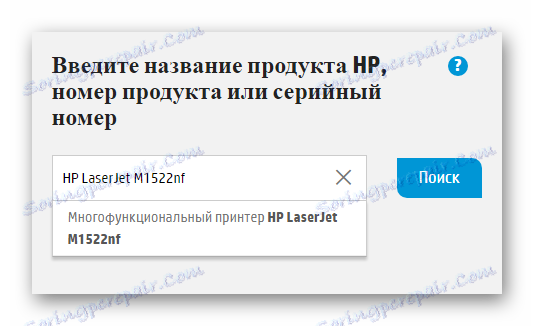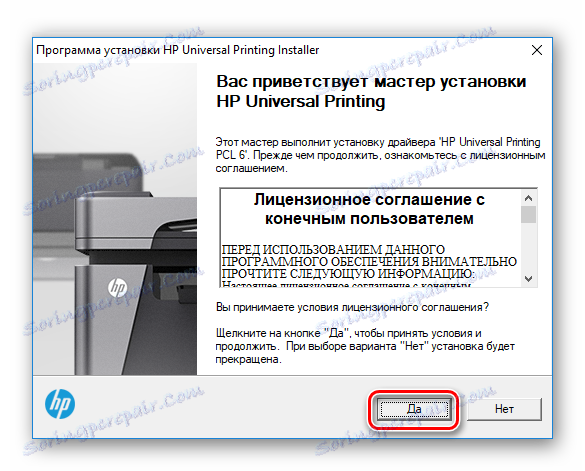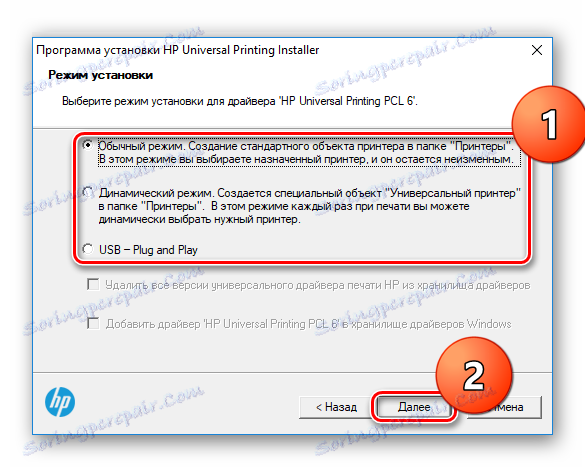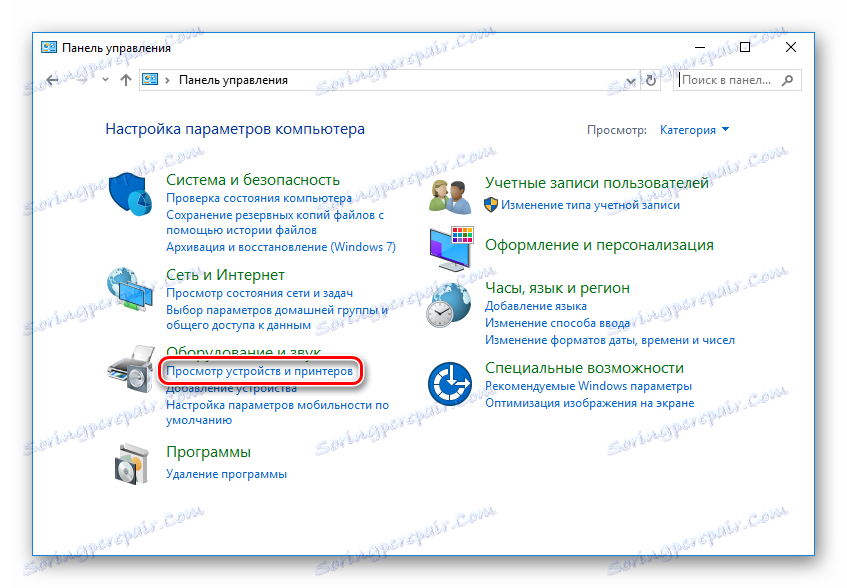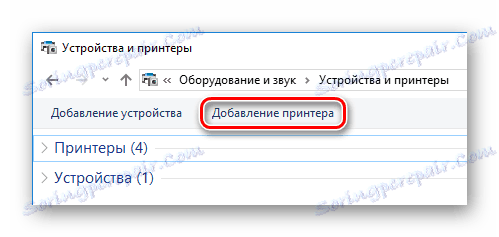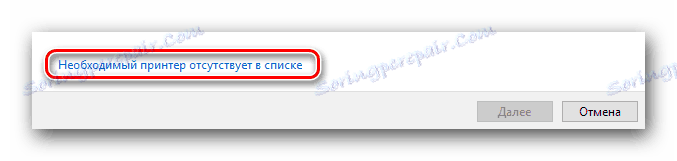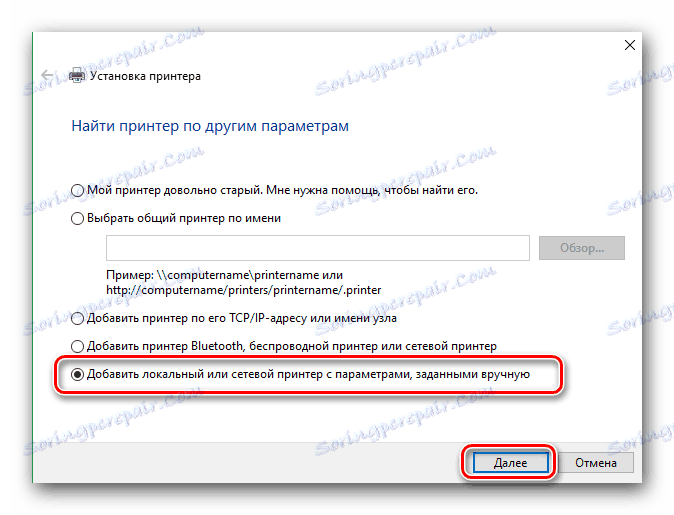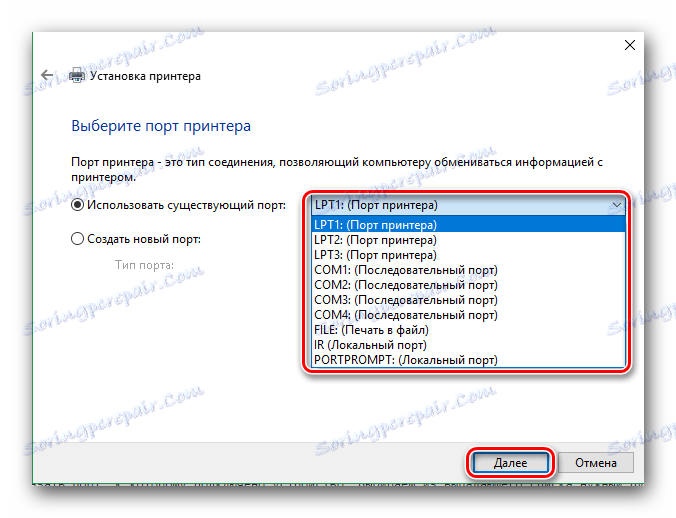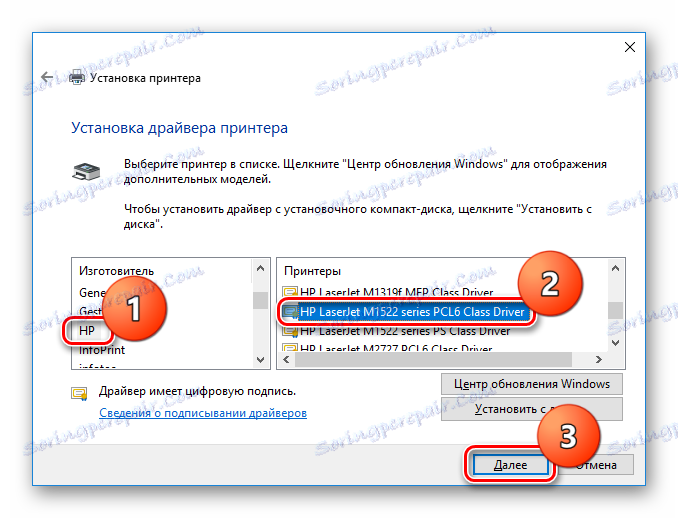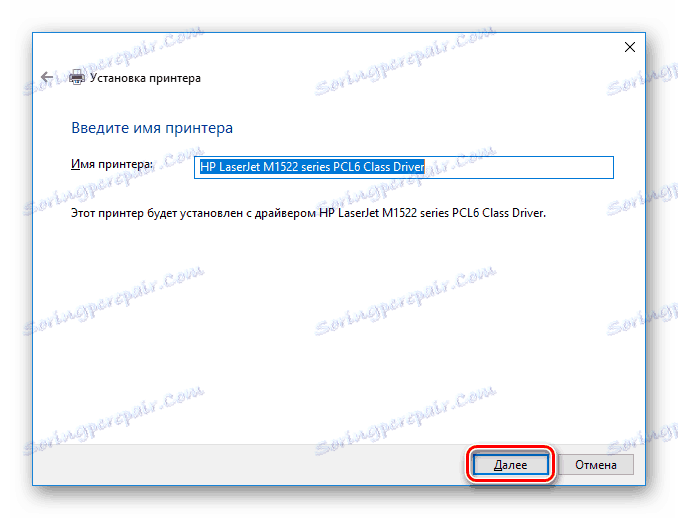نصب درایور برای HP LaserJet M1522nf
برای راه اندازی تجهیزات برای کار درست و موثر، لازم است که نرم افزار را به درستی انتخاب و نصب کنید. امروز ما در مورد چگونگی انتخاب رانندگان چاپگر Hewlett Packard LaserJet M1522nf خواهیم دید.
محتوا
چگونه برای دانلود درایور برای HP LaserJet M1522nf
نرم افزار جستجو برای چاپگر - این کار به هیچ وجه دشوار نیست، زیرا ممکن است در نگاه اول به نظر برسد. ما در مورد 4 راه که به شما در این زمینه کمک خواهد کرد را در نظر خواهیم گرفت.
روش 1: وب سایت رسمی
اول از همه، با توجه به منابع رسمی برای درایور های دستگاه، ارزش دارد. پس از همه، هر سازنده در وب سایت خود، از محصول خود پشتیبانی می کند و نرم افزار را به آن دسترسی آزاد می دهد.
- بیایید شروع کنیم منابع رسمی هیولت پاکارد .
- سپس در پنل که در بالای صفحه قرار دارد، دکمه "پشتیبانی" را پیدا کنید. با استفاده از نشانگر روی آن کلیک کنید - منو باز می شود، که در آن شما باید بر روی دکمه "Programs and Drivers" کلیک کنید.
![نرم افزار و درایور HP وب سایت]()
- اکنون اجازه دهید ما برای دستگاهی که ما نیاز به نرم افزار داریم را نشان دهیم. نام چاپگر را در کادر جستجو وارد کنید -
HP LaserJet M1522nfو روی دکمه "جستجو" کلیک کنید.![تعریف دستگاه وب سایت رسمی HP]()
- یک صفحه با نتایج جستجو باز خواهد شد. در اینجا شما باید نسخه سیستم عامل خود را مشخص کنید (اگر آن را به طور خودکار تعیین نمی شود)، سپس شما می توانید نرم افزار خود را انتخاب کنید. لطفا توجه داشته باشید که بالاتر از لیست نرم افزار، مربوط به آن است. اولین بار در لیست راننده چاپگر جهانی را با کلیک روی دکمه "دانلود" در مقابل عنصر مورد نظر بارگیری کنید.
![دانلود درایور وب سایت رسمی HP]()
- دانلود فایل شروع خواهد شد. پس از دانلود کامل نصب، آن را با یک کلیک دوبار راه اندازی کنید. پس از فرآیند Unzipping، یک پنجره خوش آمدید که در آن شما می توانید قرارداد مجوز را بخوانید. برای ادامه نصب روی "بله" کلیک کنید.
![موافقتنامه مجوز HP پذیرفته شده]()
- بعد، از شما خواسته خواهد شد که حالت نصب را انتخاب کنید: "Normal"، "Dynamic" یا USB. تفاوت در این حقیقت است که در حالت پویا راننده برای هر پرینتر HP معتبر خواهد بود (این گزینه بهتر است هنگام استفاده از دستگاه به شبکه متصل شود) و فقط برای یکی از معمولی که در حال حاضر به کامپیوتر متصل است. حالت USB به شما اجازه می دهد که درایور را برای هر چاپگر HP جدید متصل شده به کامپیوتر از طریق پورت USB نصب کنید. برای استفاده در منزل ما توصیه می کنیم با استفاده از گزینه استاندارد. سپس "بعدی" را کلیک کنید.
![HP انتخاب حالت نصب و راه اندازی]()
اکنون تنها منتظر نصب رانندگان است و می تواند از چاپگر استفاده کند.
روش 2: نرم افزار ویژه برای پیدا کردن رانندگان
شما احتمالا می دانید در مورد برنامه هایی که می توانند به طور مستقل تجهیزات متصل به کامپیوتر را تعیین کرده و رانندگان را برای آنها انتخاب کنند. این روش جهانی است و با استفاده از آن شما می توانید نرم افزار را فقط برای HP LaserJet M1522nf، بلکه برای هر دستگاه دیگر دانلود کنید. پیش از این در سایت ما انتخاب بهترین از این برنامه ها را برای کمک به انتخاب درست خود انجام دادیم. شما می توانید با دنبال کردن لینک زیر خود را با آن آشنا کنید:
همچنین ببینید: بهترین نرم افزار برای نصب درایورها
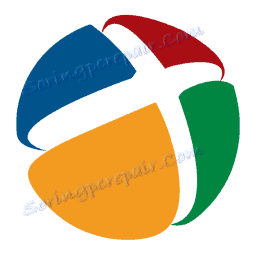
به نوبه خود، توصیه می کنیم که به یک برنامه کاملا رایگان و در عین حال بسیار مناسب از این نوع توجه کنید - راه حل Driverpack . این بدون شک یکی از محبوب ترین محصولات است که دسترسی به یک پایگاه داده عظیمی از رانندگان برای هر دستگاه دارد. همچنین، اگر نمی خواهید DriverPack را به رایانه خود بفرستید، می توانید از نسخه ی آنلاین استفاده کنید که به طور آفلاین نباشد. در وب سایت ما می توانید مطالب جامعی در مورد کار با این برنامه پیدا کنید:
درس: نحوه نصب درایورهای لپ تاپ با استفاده از DriverPack Solution
روش 3: شناسه سخت افزار
هر مولفه سیستم یک کد شناسایی منحصر به فرد دارد که همچنین می تواند برای جستجوی نرم افزار مورد استفاده قرار گیرد. پیدا کردن HP LaserJet M1522nf ID آسان است. این به شما "مدیر دستگاه" و "خواص" تجهیزات کمک خواهد کرد. شما همچنین می توانید از مقادیر زیر استفاده کنید که برای شما پیش از این انتخاب کرده ایم:
USBVID_03F0&PID_4C17&REV_0100&MI_03
USBVID_03F0&PID_4517&REV_0100&MI_03
بعدا با آنها چه کار کنید؟ یکی از آنها را بر روی یک منبع ویژه قرار دهید که در آن شما می توانید نرم افزار را با شناسه جستجو کنید. وظیفه شما این است که نسخه فعلی سیستم عامل خود را انتخاب کرده و نرم افزار را بر روی رایانه خود نصب کنید. ما در مورد این موضوع به طور جدی متمرکز نخواهیم شد، زیرا قبلا سایت قبلا منتشر شده است جامع درباره نحوه جستجو برای نرم افزار با شناسه تجهیزات. شما می توانید آن را در لینک زیر مشاهده کنید:
درس: جستجو برای رانندگان توسط شناسه سخت افزار

روش 4: ابزار سیستم استاندارد
و در نهایت، آخرین راه استفاده شما این است که درایورها را با استفاده از ابزارهای سیستمی استاندارد نصب کنید. بیایید با جزئیات بیشتر به این روش نگاه کنیم.
- به هر طریق که به «کنترل پنل» بروید (فقط می توانید از جستجو استفاده کنید).
- سپس بخش «سخت افزار و صدا» را پیدا کنید. در اینجا ما به مورد "نمایش دستگاه ها و چاپگرها" علاقهمند هستیم، که باید به آن کلیک کنید.
![کنترل پنل نمایش دستگاه ها و چاپگرها]()
- در پنجره ای که باز می شود، در بالا شما پیوند "اضافه کردن چاپگر" را خواهید دید. روی آن کلیک کنید
![دستگاه ها و چاپگرها افزودن یک چاپگر]()
- اسکن سیستم آغاز می شود، در طی آن تمام دستگاه های متصل به کامپیوتر شناسایی خواهند شد. این ممکن است کمی طول بکشد. همانطور که شما HP LaserJet M1522nf چاپگر خود را در لیست مشاهده می کنید، با کلیک بر روی آن با ماوس و سپس بر روی دکمه "بعدی" کلیک کنید. نصب تمام نرم افزار های ضروری شروع می شود، پس از آن می توانید از دستگاه استفاده کنید. اما همیشه همه چیز خیلی صاف نیست. شرایطی وجود دارد که چاپگر شما شناسایی نشد. در این مورد، لینک "چاپگر مورد نیاز در لیست نیست" در پایین پنجره جستجو کنید و بر روی آن کلیک کنید.
![تنظیمات اتصال ویژه چاپگر]()
- در پنجره بعدی، آیتم «افزودن یک چاپگر محلی» را انتخاب کرده و با استفاده از دکمه «بعدی»، به پنجره بعدی بروید.
![یک چاپگر محلی اضافه کنید]()
- در حال حاضر، در منوی کشویی، پورت را که دستگاه واقعا وصل شده را انتخاب کنید و دوباره "بعدی" را کلیک کنید.
![پورت چاپگر را مشخص کنید]()
- در این مرحله، شما باید مشخص کنید که کدام دستگاه ما به دنبال رانندگان است. در قسمت چپ پنجره، سازنده HP را نشان می دهد. در سمت راست، خط HP LaserJet M1522 سری PCL6 را دنبال کنید و به پنجره بعدی بروید.
![کنترل پنل مدل چاپگر را انتخاب کنید]()
- در نهایت، شما فقط باید نام چاپگر را وارد کنید. شما می توانید هر مقدار از خود خود را مشخص کنید، و یا شما می توانید آن را به عنوان آن را ترک کنید. آخرین بار روی «بعدی» کلیک کنید و صبر کنید تا رانندگان نصب شوند.
![پانل کنترل نام چاپگر را مشخص کنید.]()
همانطور که می بینید، انتخاب و نصب نرم افزار برای HP LaserJet M1522nf بسیار ساده است. فقط کمی صبر و دسترسی به اینترنت نیاز دارید. اگر سوالی دارید - آنها را در نظرات بنویسید و ما پاسخ خواهیم داد.